หากคุณเป็นผู้ใช้งาน Windows สิ่งหนึ่งที่คุณได้รับพรคือเว็บเบราว์เซอร์ที่หลากหลาย หากไม่มีใครตอบสนองความต้องการของคุณมีคนอื่นมากมายให้ลองใช้ซึ่งอาจจะดีกว่าและมีสิ่งที่คุณต้องการ ในขณะที่เบราว์เซอร์มีจำนวนมาก แต่ส่วนใหญ่ใช้เบราว์เซอร์แสดงผลและ / หรือ GUI ของสามชื่อหลักในพื้นที่นี้คือ Internet Explorer, Google Chrome และ Mozilla Firefox
ส่วนสำคัญของเว็บเบราว์เซอร์ใด ๆ คือบุ๊กมาร์กที่คุณเก็บไว้ในโปรไฟล์ของคุณเพื่อให้คุณสามารถเข้าถึงเว็บไซต์โปรดของคุณได้อย่างรวดเร็วการพิมพ์ URL นั้นใช้เวลานานและคุณต้องจำอย่างน้อยส่วนหนึ่งของที่อยู่เว็บไซต์แต่ละแห่ง ปัญหาหนึ่งที่คุณจะมีหากคุณลองใช้เว็บเบราว์เซอร์ที่แตกต่างกันจำนวนหนึ่งนั้นไม่ใช่ทั้งหมดที่เก็บบุ๊คมาร์คในรูปแบบเดียวกันบางคนจะเสนอที่จะนำเข้าบุ๊คมาร์คจากเบราว์เซอร์ยอดนิยมที่สุดเพื่อช่วยให้ง่ายขึ้น แต่ไม่ใช่ในทุกกรณี โดยเฉพาะถ้าคุณใช้เบราว์เซอร์พกพา
ในขณะที่การจัดเก็บบุ๊กมาร์กออนไลน์ในระบบคลาวด์เป็นเรื่องง่ายคุณจึงสามารถโอนย้ายระหว่างเครื่องได้ แต่ทุกคนไม่ต้องการใช้บริการออนไลน์สำหรับสิ่งที่ควรเป็นงานง่าย สิ่งที่คุณจะต้องมีคือเครื่องมือในการแปลงบุ๊กมาร์กสำหรับคุณหรือเพื่อทราบวิธีการส่งออกจากเบราว์เซอร์หนึ่งไปยังอีกเบราว์เซอร์หนึ่ง ที่นี่เราแสดงวิธีที่จะทำ
แปลงและถ่ายโอนที่คั่นหน้าผ่านยูทิลิตี้
ส่งต่อ เป็นหนึ่งในเครื่องมือแปลงบุ๊กมาร์กเพียงตัวเดียวที่ช่วยให้คุณสามารถใช้รูปแบบบุ๊กมาร์กจากเบราว์เซอร์หนึ่งแปลงเป็นรูปแบบอื่นที่เบราว์เซอร์อื่นต้องการจากนั้นวางบุ๊กมาร์ก Transmute รุ่นฟรียังไม่ได้รับการอัปเดตตั้งแต่ปี 2011 ดังนั้นเบราว์เซอร์ที่เพิ่งเปิดตัวใหม่ตั้งแต่นั้นมาจะไม่รองรับรูปแบบการคั่นหน้าแบบกำหนดเอง

รุ่นล่าสุดรองรับสิ่งต่อไปนี้; Chrome, Chromium, Firefox, Firefox Backup (JSON), Internet Explorer, Opera (เวอร์ชั่นเก่า), Safari, Flock, Konqueror, XBEL, บุ๊คมาร์คของ Google, Delicious และ Delicious / Yahoo! โปรแกรมใช้งานง่ายและยังมีรุ่นพกพาดังนั้นไม่จำเป็นต้องติดตั้ง
เรียกใช้ Transmute และใช้รายการแบบหล่นลงเพื่อเลือกเบราว์เซอร์ต้นทางที่คุณกำลังคัดลอกที่คั่นหน้าจากนั้นทำเช่นเดียวกันกับเบราว์เซอร์เป้าหมายที่คุณถ่ายโอนบุ๊กมาร์ก ปุ่มเรียกดูมีในกรณีที่เบราว์เซอร์ของคุณไม่ได้ติดตั้งไปยังตำแหน่งเริ่มต้นหรือเป็นรุ่นพกพาเพียงแค่ค้นหาไฟล์หรือโฟลเดอร์ที่ต้องการขึ้นอยู่กับเบราว์เซอร์เช่น Chrome เก็บข้อมูลในไฟล์ที่ชื่อว่าบุ๊กมาร์ก ค้นหาว่า
ส่งต่อจะอนุญาตให้คุณเขียนทับบุ๊กมาร์กใด ๆ ในเบราว์เซอร์เป้าหมายและไม่ไปยังโฟลเดอร์ที่กำหนดเองตัวเลือกถูกปิดใช้งานในรุ่นฟรีและเปิดใช้งานเฉพาะใน Transmute รุ่นจ่าย อย่างไรก็ตามคุณสามารถเลือกสำรองบุ๊กมาร์กเป้าหมายได้ล่วงหน้าด้วยช่องทำเครื่องหมาย "การรวบรวมข้อมูลสำรอง" มีรุ่น Mac และ Linux ที่ไม่รองรับให้ใช้งานคุณจะต้องติดตั้ง. NET Framework 3.5 ขึ้นไปซึ่งติดตั้งอยู่ใน Windows 7 ขึ้นไป
ดาวน์โหลด Transmute
การส่งออกและนำเข้าบุ๊กมาร์กของเบราว์เซอร์ด้วยตนเอง
เบราว์เซอร์ยอดนิยมจำนวนมากสามารถนำเข้าและส่งออกบุ๊กมาร์กในรูปแบบ HTML มาตรฐานเพื่อให้คุณสามารถถ่ายโอนระหว่างเบราว์เซอร์ได้อย่างง่ายดาย ต่อไปนี้เป็นวิธีการส่งออกเว็บเบราว์เซอร์ยอดนิยมหลายตัวตัวเลือกในการนำเข้าไฟล์ HTML มักจะอยู่ในที่เดียวกับการส่งออกและกรณีง่ายๆเพียงแค่เรียกดูไฟล์
Internet Explorer 11
คุณสามารถเปิดไดอะล็อกการตั้งค่าการนำเข้า / ส่งออกใน IE ได้สองสามวิธีแบบง่าย ๆ คือกด Alt> F> M เลือกส่งออกเป็นไฟล์ถัดไปทำเครื่องหมายที่รายการโปรดแล้วคลิกถัดไปอีกครั้ง ไฮไลต์โฟลเดอร์ที่คุณต้องการส่งออกการเน้นรายการโปรดจะส่งออกบุ๊คมาร์คทั้งหมดของคุณ จากนั้นเรียกดูตำแหน่งเพื่อบันทึกไฟล์ HTML และคลิกปุ่มส่งออก
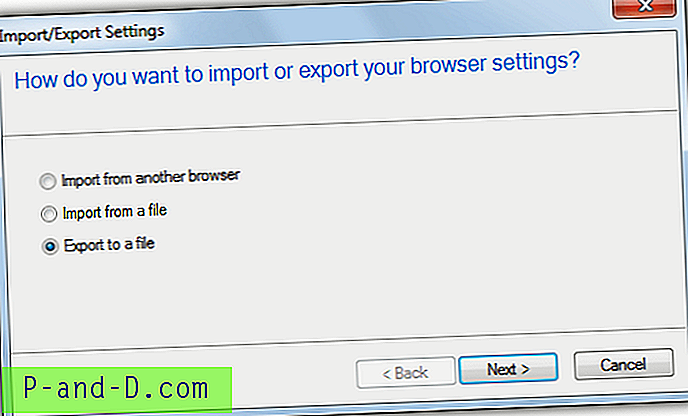
Maxthon
คลิกปุ่มการตั้งค่า (แถบแนวนอนสามแถบ)> เครื่องมือ> นำเข้า / ส่งออกข้อมูลผู้ใช้ กดปุ่มส่งออกรายการโปรดและเลือกส่งออกเป็นไฟล์ HTML ที่หน้าต่างถัดไปจากนั้นเลือกชื่อไฟล์ที่จะบันทึกเป็นและเรียกดูตำแหน่งที่จะบันทึกไฟล์คลิกบันทึก
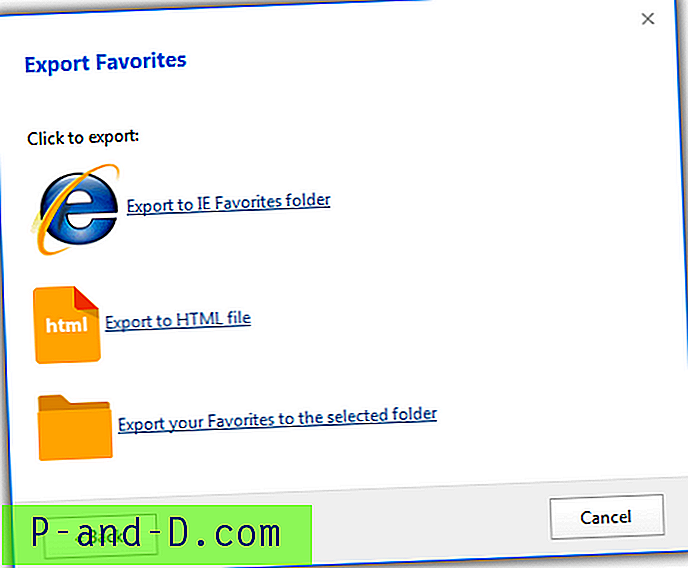
Google Chrome (และเข้ากันได้)
คลิกปุ่มการตั้งค่า> ที่คั่นหน้า> ตัวจัดการที่คั่นหน้าหรือกด Ctrl + Shift + O กดเมนูจัดระเบียบปุ่มเลือก“ ส่งออกที่คั่นหน้าเป็นไฟล์ HTML” จากนั้นเลือกตำแหน่งที่จะบันทึกไฟล์และชื่อที่จะให้
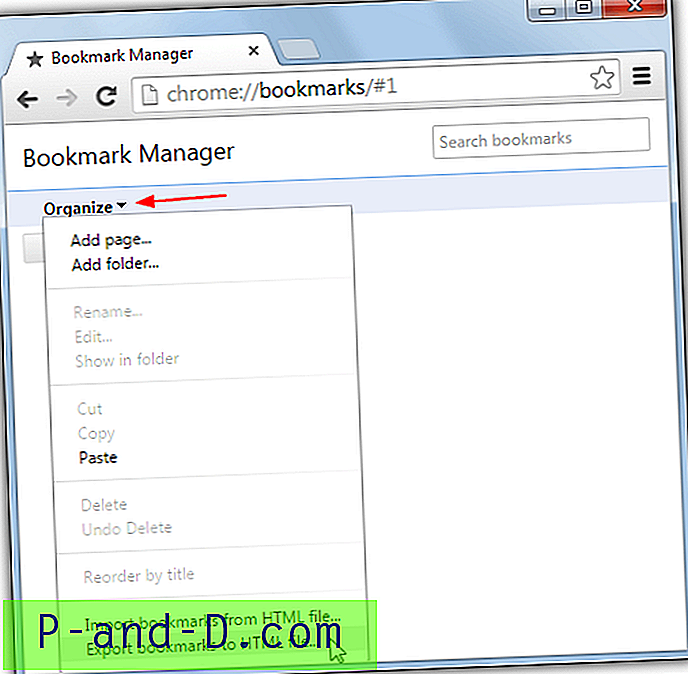
วิธีการเดียวกันนี้จะทำงานกับเบราว์เซอร์ส่วนใหญ่ที่ใช้ Chrome / Chromium เช่น Comodo Dragon, SRWare Iron, Slimjet, Torch Browser เป็นต้น
Mozilla Firefox (และเข้ากันได้)
กดคีย์ผสมของ Ctrl + Shift + B เพื่อเปิดไลบรารี Bookmarks จากนั้นคลิกเมนูดร็อปดาวน์ Import and Backup จากนั้นเลือก Export Bookmarks to HTML ตั้งชื่อไฟล์และบันทึกตำแหน่งและคลิกเพื่อบันทึก
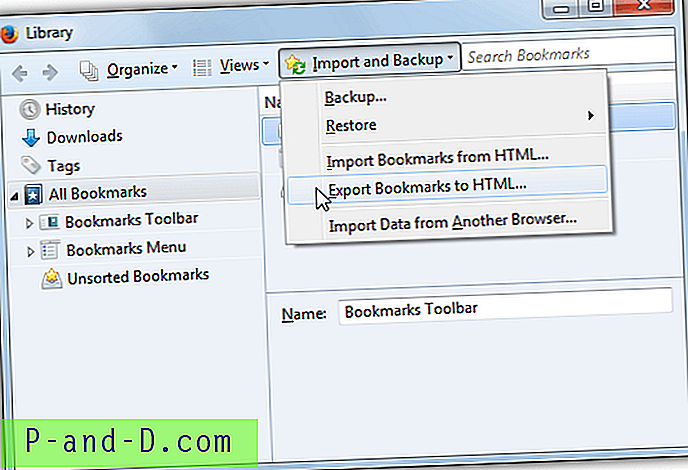
นอกจากนี้ยังใช้งานได้ในเบราว์เซอร์ที่ใช้ Firefox เช่น Waterfox, Cyberfox, Pale Moon, Tor Browser, Comodo Ice Dragon เป็นต้น
Avant Browser
ง่ายมากเพียงคลิกปุ่มการตั้งค่า (ไอคอนที่มีสี่เหลี่ยมเล็ก ๆ 9 อันที่มุมบนขวา) แล้วเลือกส่งออกที่คั่นหน้าจากนั้นตั้งชื่อไฟล์และบันทึกตำแหน่ง
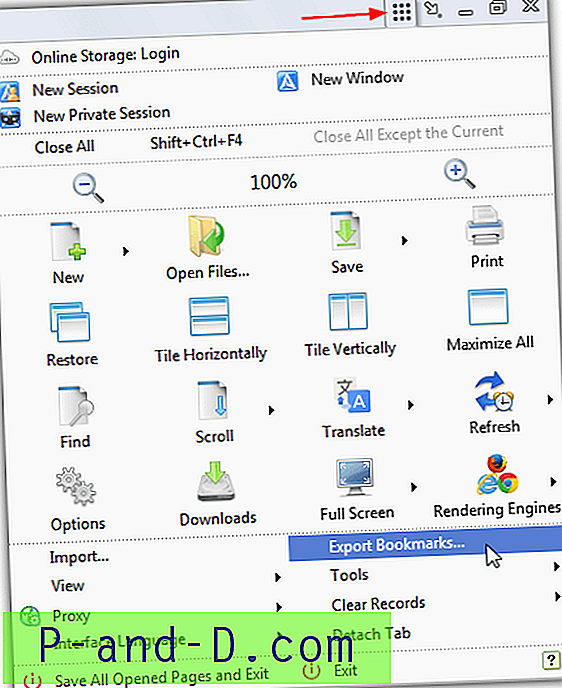
อุปรากร
ด้วยเหตุผลที่คลุมเครือ Opera ตัดสินใจที่จะไม่ติดตามเบราว์เซอร์อื่นโดยใช้วิธีมาตรฐานในการนำเข้าและส่งออกบุ๊กมาร์กและไม่มีทางใดที่ Opera รุ่นใหม่จะให้คุณทำ ต้องใช้ Opera addon แทนซึ่งจะสามารถส่งออกเป็น HTML หรือนำเข้าจากรูปแบบเดียวกัน
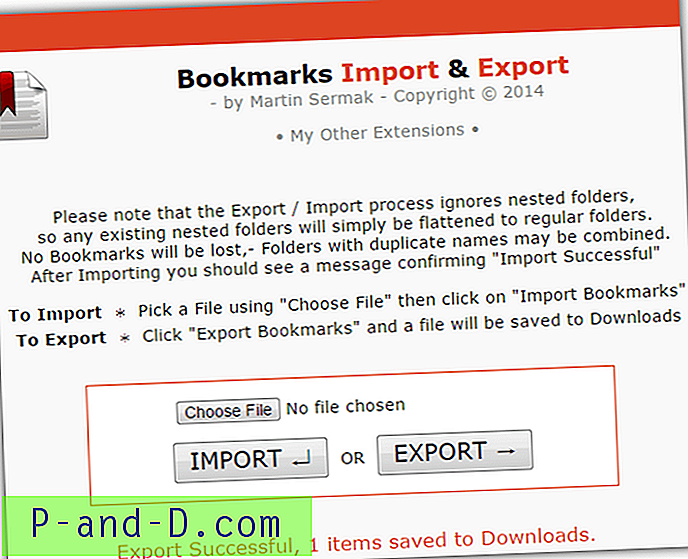
หลังจากติดตั้งเพียงคลิกปุ่มส่งออกและไฟล์จะถูกสร้างในตำแหน่งเริ่มต้นของโฟลเดอร์ Windows Downloads
ดาวน์โหลดบุ๊กมาร์กนำเข้าและส่งออกของ Opera





